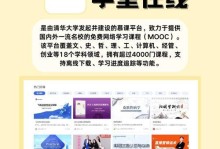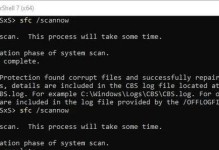电脑在我们日常生活和工作中扮演着重要的角色,但是偶尔也会遇到各种故障。本文将介绍如何快速识别并解决电脑故障,以确保我们能够尽快恢复使用电脑。

开机无反应
如果电脑按下电源按钮后没有任何反应,可能是电源故障所致。检查电源插头是否插紧,确认电源插座是否正常工作。若仍然无法开机,可能是电源线损坏,需要更换新的电源线。
蓝屏错误
蓝屏错误通常发生在操作系统出现问题时。如果遇到蓝屏错误,可以尝试重新启动电脑。如果问题仍然存在,可能需要进行系统恢复或重新安装操作系统来解决该问题。

慢速运行
电脑运行缓慢可能是由于磁盘空间不足、过多的启动项或恶意软件导致的。清理磁盘空间,删除不必要的文件和程序。禁用不必要的启动项,以加快系统启动速度。安装可信的杀毒软件进行全面扫描,清除电脑中的恶意软件。
无法连接到互联网
如果电脑无法连接到互联网,首先检查网络连接是否正常。确认网络连接线是否插紧,检查路由器或调制解调器是否正常工作。如果问题仍然存在,可以尝试重置网络设置或联系网络服务提供商寻求帮助。
硬件故障
硬件故障可能包括打印机无法正常工作、显示器黑屏、键盘无反应等。对于这些问题,可以尝试重新安装硬件驱动程序或更换硬件设备来解决。

文件丢失
如果电脑上的文件突然消失了,可能是由于误操作或磁盘故障导致的。尝试在回收站中恢复已删除的文件。如果回收站中没有目标文件,可以使用数据恢复软件来尝试恢复文件。
噪音过大
当电脑发出异常噪音时,可能是风扇故障或硬盘故障引起的。检查风扇是否被灰尘堵塞,清洁风扇以消除噪音。如果噪音仍然存在,可能需要更换风扇或硬盘。
蓝牙或无线设备连接问题
如果电脑无法连接蓝牙设备或无线网络,首先检查设备或网络是否正常工作。确认电脑的蓝牙或无线功能是否启用。尝试重新配对设备或重新连接无线网络。
程序崩溃
当电脑上的程序频繁崩溃或无响应时,可能是由于软件冲突或系统错误导致的。可以尝试重新安装相关程序或更新操作系统来解决此问题。
密码忘记
如果忘记了电脑的登录密码,可以尝试使用密码重置工具或联系管理员来恢复访问权限。
屏幕闪烁
当电脑屏幕频繁闪烁时,可能是由于显示器驱动程序问题或屏幕故障引起的。可以尝试更新显示器驱动程序或更换显示器来解决闪烁问题。
CD/DVD无法读取
如果电脑无法读取CD或DVD,可能是由于光驱故障或光盘损坏导致的。可以尝试使用光盘清洁工具清洁光驱,或更换新的光驱来解决问题。
无法打印
如果打印机无法正常工作,可以尝试重新安装打印机驱动程序或检查打印机是否处于在线状态。此外,确保打印机与电脑连接正常,并且有足够的墨盒或纸张。
电源不稳定
当电脑电源不稳定时,可能会导致电脑频繁重启或意外关机。可以尝试更换电源插座,使用稳定的电源供应器来解决电源不稳定的问题。
软件更新问题
当电脑无法正常进行软件更新时,可能是由于网络问题、软件冲突或操作系统错误导致的。可以尝试重新启动电脑,检查网络连接,并更新操作系统及相关软件,以解决软件更新问题。
当电脑出现故障时,关键是要快速识别问题并采取相应措施。通过检查硬件设备、网络连接和系统设置等方面,我们可以尝试解决电脑故障。如果问题仍然存在,建议联系专业技术人员或维修服务提供商寻求帮助。通过这些方法,我们可以更好地解决电脑故障,确保电脑能够正常运行。